- Logstash: Det er et åpen kildekodeverktøy som brukes til å samle, analysere og lagre logger for en applikasjon eller et system som senere kan brukes til beregninger av API-er, feil i et system og mange flere brukstilfeller som ligger utenfor omfanget av denne leksjonen
- Kibana: Dette er et dashbordgrensesnitt på nettet, som er et utmerket dashbord som brukes til å søke og vise loggene som Logstash har indeksert i Elasticsearch-indeksen
- Filebeat: Dette er installert på klientserveren som vil sende loggene til Logstash. Filebeat fungerer som loggskipagent og kommuniserer med Logstash.
La oss også visualisere hvordan ting vil fungere: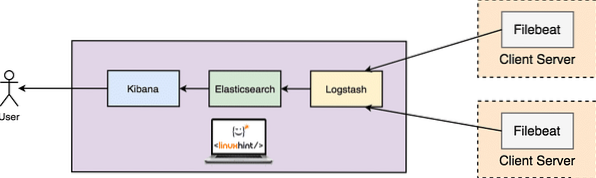
ELK-oppsett på Ubuntu
Forutsetninger
For denne leksjonen og alle installasjoner den trenger, bør du ha root-tilgang til maskinen. Vi bruker en maskin med denne konfigurasjonen:
- Ubuntu 16.04
- RAM: 4 GB
- CPU: 2
Få applikasjonsservere der du vil samle data fra, vil også være bra å ha.
Installer Java
For å installere Elasticsearch på Ubuntu, må vi installere Java først. Java er kanskje ikke installert som standard. Vi kan bekrefte det ved å bruke denne kommandoen:
Kontrollerer Java-versjonen
java -versjonHer er hva vi kommer tilbake med denne kommandoen: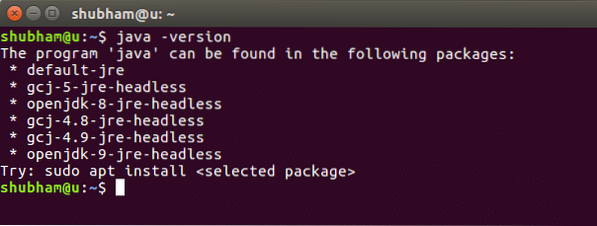
Kontrollerer Java-versjonen
Vi installerer nå Java på systemet vårt. Bruk denne kommandoen til å gjøre det:
Installere Java
sudo add-apt-repository ppa: webupd8team / javasudo apt-get oppdatering
sudo apt-get install oracle-java8-installer
Når disse kommandoene er ferdig kjørt, kan vi igjen bekrefte at Java nå er installert ved å bruke den samme versjonskommandoen.
Installer Elasticsearch
Neste trinn for ELK Stack-oppsettet er å installere Elasticsearch på Ubuntu Machine som lagrer loggene som genereres av systemer og applikasjoner. Før vi kan installere Elasticsearch, må vi importere de offentlige GPG-nøklene til rpm pakkebehandling:
GPG-nøkler
rpm --import http: // pakker.elastisk.co / GPG-KEY-elasticsearchSett nå de nevnte linjene i konfigurasjonsfilen for depotets elasticsearch.repo ':
Repository Config
navn = Elasticsearch repository
baseurl = http: // pakker.elastisk.co / elasticsearch / 2.x / centos
gpgcheck = 1
gpgkey = http: // pakker.elastisk.co / GPG-KEY-elasticsearch
aktivert = 1
Les nå leksjonen Installer ElasticSearch på Ubuntu for installasjonsprosessen. Når ES er i gang, må du sørge for at den reagerer normalt på denne krøllkommandoen:
ES-status
krøll -X GET 'http: // localhost: 9200'Normal utgang vil være: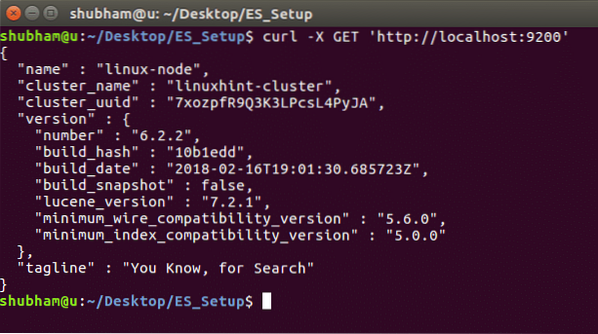
Installer Logstash
Det er veldig enkelt å installere Logstash ved hjelp av apt pakkehåndtering og er tilgjengelig med samme arkiv og offentlig nøkkel som Elasticsearch, så vi trenger ikke å gjøre det igjen. La oss lage kildelisten for å starte:
Opprett kildeliste
ekko 'deb http: // pakker.elastisk.co / logstash / 2.2 / debian stabil hoved '| sudo tee / etc / apt / sources.liste.d / logstash-2.2.x.listeOppdater apt-pakkelisten:
Oppdaterer pakker
sudo apt-get oppdateringInstaller Logstash med en enkelt kommando:
Installer Logstash
sudo apt-get install logstashLogstash er installert, men det er ikke konfigurert ennå. Vi konfigurerer Logstash i kommende seksjoner.
Installer Kibana
Kibana er veldig enkelt å installere. Vi kan starte med å lage Kibana-kildelisten:
Lag Kibana kildeliste
ekko "deb http: // pakker.elastisk.co / kibana / 4.5 / debian stabil hoved "| sudo tee -a / etc / apt / sources.liste.d / kibana-4.5.x.listeNå vil vi oppdatere apt-pakkelisten:
Oppdaterer pakker
sudo apt-get oppdateringVi er klare til å installere Kibana nå:
Installer Kibana
sudo apt-get -y installer kibanaNår Kibana er installert, kan vi kjøre den:
Start Kibana Service
sudo update-rc.d kibana er standard 96 9sudo service kibana start
Før vi viser deg Kibana Dashboard, må vi også konfigurere fraktagenten Filebeat Log.
Oppsett Filebeat
Vi er klare til å installere Filebeat nå:
Installer Filebeat
sudo apt-get -y install filebeatFør vi kan starte Filebeat-tjenesten, må vi konfigurere den for inndatatypen og dokumenttypen. Fordi vi bare bruker systemlogger fra nå av, la oss nevne dette i konfigurasjonsfilen i '/ etc / filebeat / filebeat.yml ':
Konfigurer Filebeat
..input_type: logg
document_type: syslog
..
Vi kan også starte filebeat nå:
Start Filebeat Service
sudo update-rc.d kibana er standard 96 9sudo service filebeat start
Når filbeat er i gang, kan vi sjekke at det er OK ved å utstede følgende curl-kommando:
Testing Filebeat
curl -XGET 'http: // localhost: 9200 / filebeat - * / _ søk?ganske'Vi burde få et lignende resultat som vi fikk i ES-installasjonen.
Kobler til Kibana
Vi er nå klare til å koble til Kibana. Da vi allerede startet Kibana-tjenesten, burde instrumentbordet være synlig på:
Kibana Dashoboard URL
http: // localhost: 5601Når du er oppe på Kibana, oppretter du en indeks på Kibana med navnet 'filebeat- *'. Nå basert på tilgjengelige logger, kan du se beregningene og loggene i Kibana Dashboard: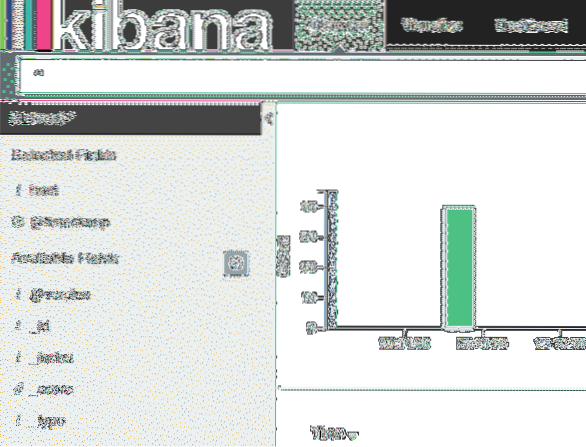
Konklusjon
I denne leksjonen så vi på hvordan vi kan installere og begynne å bruke ELK Stack for loggvisualisering og støtte et utmerket Dashboard for forretningsteam.
 Phenquestions
Phenquestions


